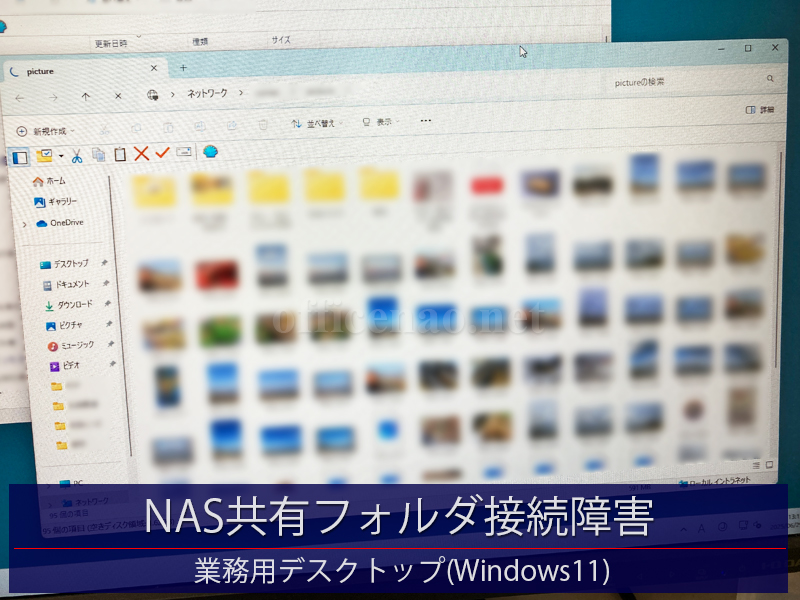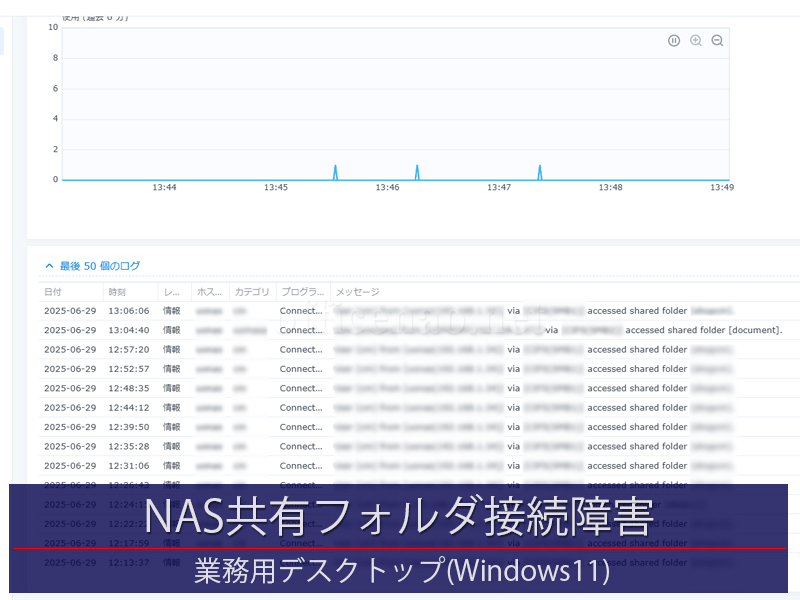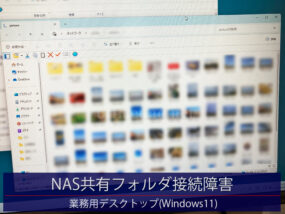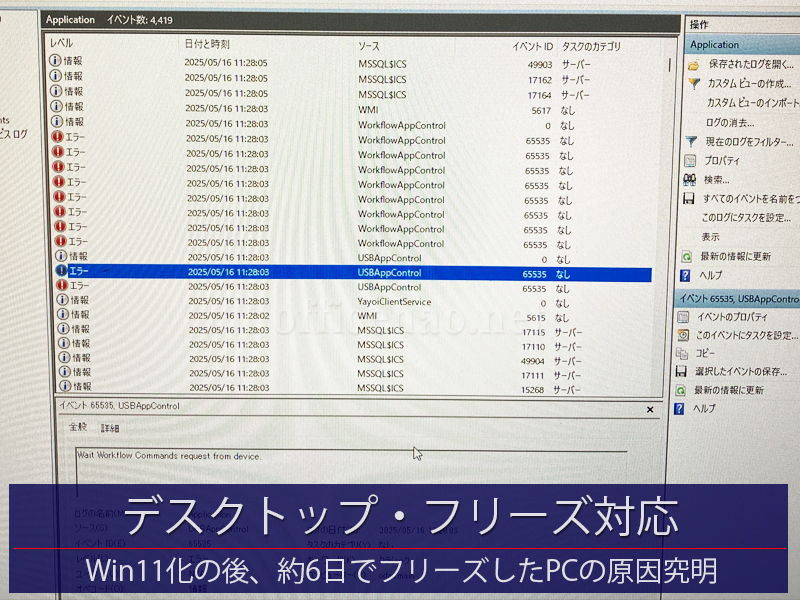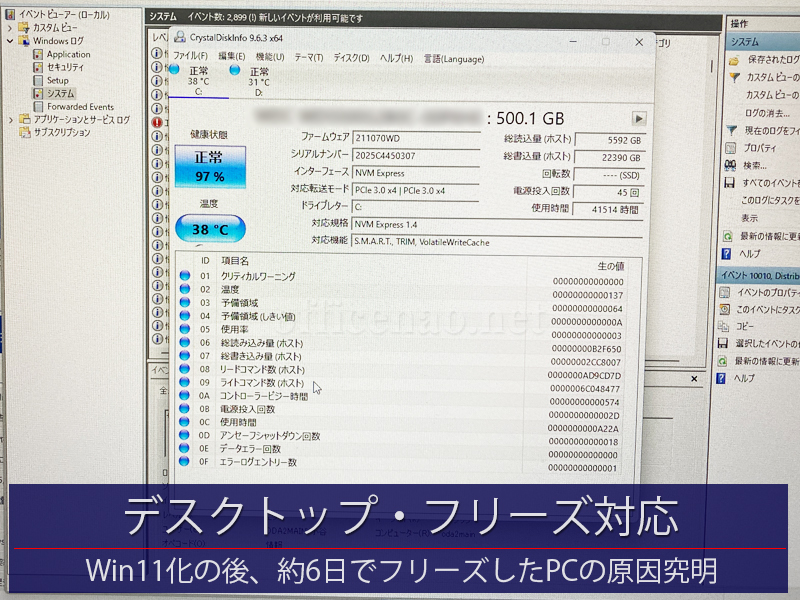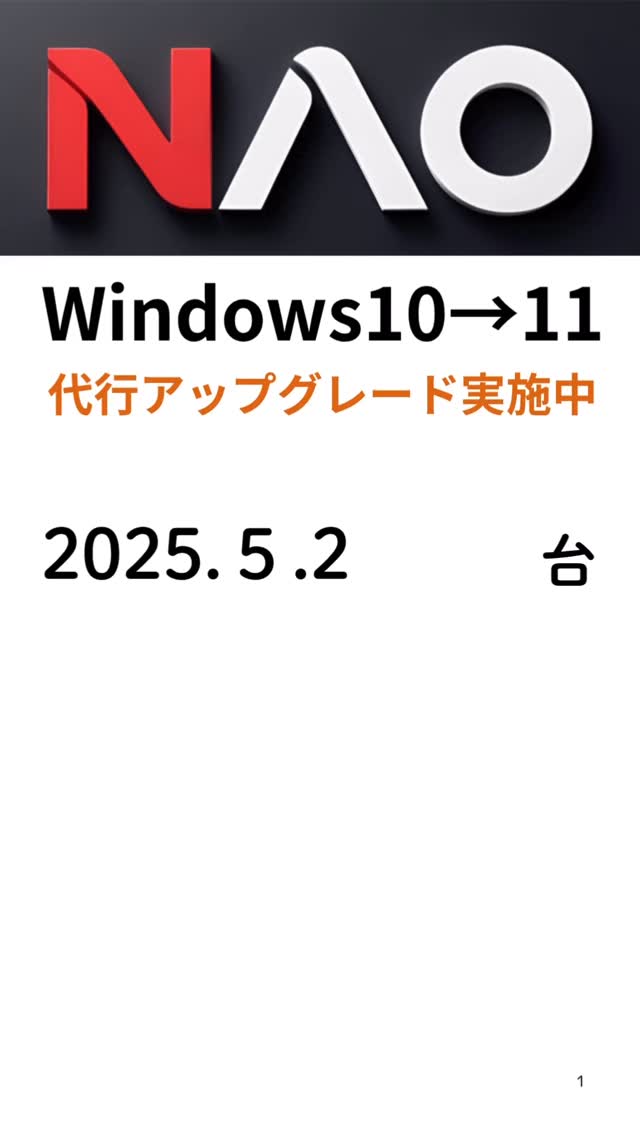2ヶ月ほど前にWindows10からWindows11への代行アップグレードを行わせていただいた業務用デスクトップパソコンをお使いの京丹後市内の店舗事務所様より、社内共有NASにアクセスできなくなっているとの連絡を受け、現地にて修理復旧を行わせていただきました。
デスクトップ上のショートカットからNASへアクセスしてみると、確かにエクスプローラーウインドウが表示されますがウインドウ内は真っ白で何も表示されず、砂時計のままウインドウがフリーズしたような状態になります。
まずはパソコンを再起動し、同様の操作でNASへ接続してみると、エラー表示も無く正常にアクセスできました。
続いてパソコンをシャットダウンしてから、再度NASへ接続しても正常にアクセスできます。
正常に接続できていることから、担当者に改めて障害の詳細をお伺いさせていただくと、3日程前から接続できたりできなかったりするとのことでした。
一応NAS側のログを確認し、なんらかの理由でアクセスを弾いているかを確認しましたが、それらしきログは見当たりません。
NASとWindowsの設定上は問題があるようには見えません。
Windowsパソコン側かネットワーク側のいずれかに何らかの問題があると思われますが、このままだと明日以降も同様の障害が再発する可能性が高いですので、本日は共有フォルダへのアクセスを固定IPアドレスで行う設定を施し、様子見をさせていただくことになりました。
もしかしたらネットワーク機器(ハブやルータ)を再起動した方がよいかもしれませんが、接続障害が発生しているパソコンがこの1台のみですので、それらの優先度は低いと考えています。
京丹後市や近郊地域にお住まいの方で、パソコンやネットワークの各種障害でお困りの方は、未来オフィスNAOまでお気軽にお問い合わせください。